ASUS 90NB0192-M03770 User Manual
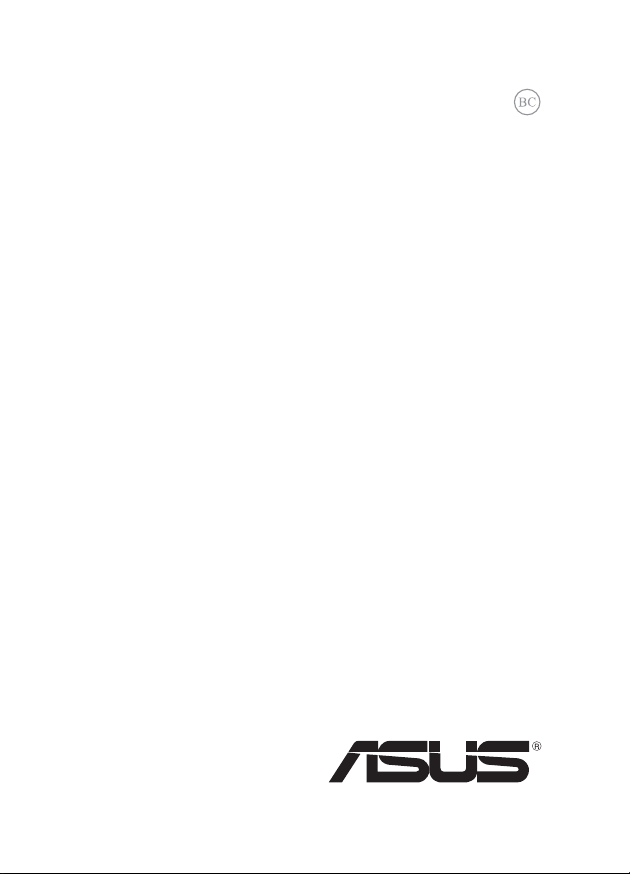
R8435
Первое издание
Июнь 2013
Ноутбук
Электронное руководство
Серия UX301
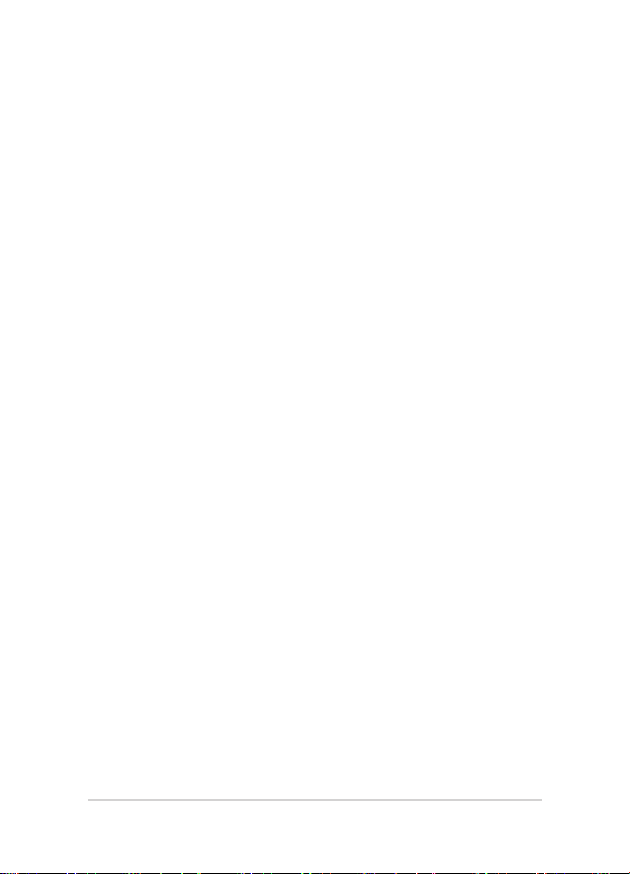
ИНФОРМАЦИЯ ОБ АВТОРСКИХ ПРАВАХ
Любая часть этого руководства , включая оборудование и прог раммное обеспечение, описанные в не м, не
может быть дублирована , передана, преобразована , сохранена в сист еме поиска или пе реведена на другой
язык в л юбой форме или лю быми средств ами, к роме д окумент ации, хранящ ейся покупате лем с целью
резервирования, без специального письменного разрешения ASUSTeK COMPUTER INC. (“ASUS”).
AS US п редо ста вля ет д анно е р уков одст во " как ест ь" б ез гара нти и лю бого ти па, явн о вы раже нно й
или подр азумев аемой , вк лючая неяв ные г арант ии и ли ус ловия пол учени я комм ерчес кой в ыгоды или
пригодности для конкретн ой цели, но не ограничиваясь этими г арантиями и условиями. НИ ПРИ КАКИХ
ОБСТОЯТЕЛЬСТВАХ ASUS, ЕЕ РУКОВОДСТВО, ДОЛЖНОСТНЫЕ ЛИЦА, СЛУЖАЩИЕ И ПОСРЕДНИКИ
НЕ НЕСУТ ОТВЕТСТВ ЕННОСТИ ЗА К АКОЙ-ЛИБО КОСВЕН НЫЙ, С ПЕЦИАЛЬН ЫЙ, СЛ УЧАЙНЫЙ
ИЛИ ЗАКОНОМЕРНЫЙ УЩЕРБ (ВКЛЮЧАЯ УЩЕРБ ОТ УПУЩЕННОЙ ВЫГОДЫ, НЕСОСТОЯВШЕЙСЯ
СДЕ ЛКИ , ПО ТЕР И ДА ННЫ Х И ЛИ Н ЕВО ЗМОЖ НОС ТИ ИХ ИСПО ЛЬЗО ВАНИ Я, П РЕР ЫВАН ИЯ
ДЕЯТЕЛЬНОСТИ И Т.П.), ДАЖЕ В ТОМ СЛУЧАЕ, ЕСЛИ ASUS БЫЛА УВЕДОМЛЕНА О ВОЗМОЖНОСТИ
ТАКОГО УЩЕРБА, КОТОРЫЙ МОГ ВОЗНИКНУТЬ В РЕЗУЛЬТАТЕ ДЕФЕКТА ИЛИ ОШИБКИ В ДАННОМ
РУКОВОДСТВЕ ЛИБО В ИЗДЕЛИИ.
Продукция и наз вания корпораци й, имеющие ся в этом руководстве, могут являться зарегистрированн ыми
торговыми знаками или быть защищенными авторскими правами соответствующих компаний и используются
только в целях идентификации.
ТЕХНИЧЕСКИЕ ХАРАКТЕРИСТИКИ И ИНФОРМАЦИЯ, СОДЕРЖАЩИЕСЯ В ДАННОМ РУКОВОДСТВЕ,
ПРИВОДЯТСЯ ТОЛЬКО В ЦЕЛЯХ ОЗНАКОМЛЕНИЯ. ОНИ МОГУТ БЫТЬ ИЗМЕНЕНЫ В ЛЮБОЕ ВРЕМЯ
БЕЗ УВЕДОМЛЕНИЯ И НЕ ДОЛЖНЫ РАССМАТРИВАТЬСЯ КАК ОБЯЗАТЕЛЬСТВО СО СТОРОНЫ ASUS.
ASUS НЕ НЕСЕ Т КАКОЙ БЫ ТО НИ БЫ ЛО ОТВЕТС ТВЕННОСТИ ЗА ОШИБ КИ ИЛИ НЕТОЧНОСТИ,
КОТОРЫЕ МОГУТ СОДЕРЖАТЬСЯ В НАСТОЯЩЕМ РУКОВОДСТВЕ, В ТОМ ЧИСЛЕ ОТНОСЯЩИЕСЯ К
ОПИСАННЫМ В НЕМ ИЗДЕЛИЯМ И ПРОГРАММАМ.
Copyright © 2013 ASUSTeK COMPUTER INC. Все права защищены.
ОГРАНИЧЕНИЕ ОТВЕТСТВЕННОСТИ
Могут возникнуть обстоятельства, в которых из-за нарушения ASUS своих обязательств или в силу иных
исто чников ответ ствен ности Вы получ ите п раво на в озмеще ние у щерба со сторон ы ASUS . В каждом
таком случ ае и независимо от оснований, дающих Вам право претендовать на возмещение ASUS убытков,
ответственность ASUS не будет превышать величину ущерба от телесных повреждений (включая смерть) и
повреждения недвижимости и материального личного имущества либо иных фактических прямых убытков,
вызванных упущением или невыполнением законных обязательств по данному Заявлению о гарантии, но не
более контрактной цены каждого изделия по каталогу.
ASUS будет нести ответс твенность или освобождает Вас от ответственности только за потери, убытки или
претензии, связанные с контрактом, невыполнением или нарушением данного Заявления о гарантии.
Это огра ничени е рас прост раняе тся также на п оста вщиков и ре селле ров. Это максима льная вели чина
совокупной ответственности ASUS, ее поставщиков и реселлеров.
НИ ПРИ КАК ИХ ОБСТОЯТЕЛ ЬСТВАХ ASUS НЕ БУДЕТ НЕСТИ ОТВЕТСТВЕН НОСТЬ В ЛЮБЫХ ИЗ
СЛЕДУЮЩИХ СЛУЧАЕВ: (1) ПРЕТЕНЗИИ К ВАМ В СВЯЗИ С УБЫТКАМИ ТРЕТЬИХ ЛИЦ; (2) ПОТЕРИ
ИЛИ ПОВРЕЖД ЕНИЯ ВАШ ИХ ЗАП ИСЕЙ И ЛИ ДАН НЫХ; И ЛИ (3 ) СПЕЦ ИАЛЬНЫЙ, СЛУЧАЙ НЫЙ
ИЛИ КОСВЕНН ЫЙ ЛИБО КАКОЙ -ЛИБО С ОПРЯЖЕННЫЙ ЭКОНОМ ИЧЕСКИЙ УЩЕРБ (ВКЛЮЧА Я
УПУЩЕННУЮ ВЫГОДУ ИЛИ ПОТЕРИ СБЕРЕЖЕНИЙ), ДАЖЕ Е СЛИ ASUS, ЕЕ ПОСТАВЩИКИ ИЛИ
РЕСЕЛЛЕРЫ БЫЛИ УВЕДОМЛЕНЫ О ВОЗМОЖНОСТИ ИХ ВОЗНИКНОВЕНИЯ.
СЕРВИС И ПОДДЕРЖКА
Посетите наш сайт http://support.asus.com
2
Руководство пользователя ноутбука
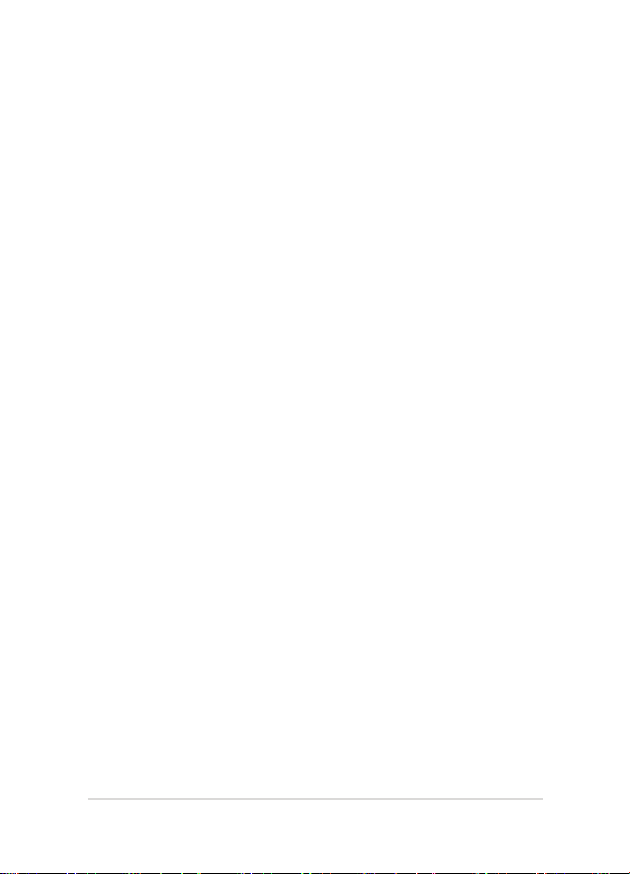
Содержание
О руководстве .........................................................................................6
Обозначения используемые в руководстве ...............................................7
Иконки ..........................................................................................................7
Типографские обозначения ........................................................................7
Информация о правилах безопасности ................................................ 8
Использование ноутбука ............................................................................8
Уход за ноутбуком .......................................................................................9
Утилизация ..................................................................................................10
Глава 1: Настройка оборудования
Знакомство с ноутбуком .........................................................................12
Нижняя сторона ...........................................................................................15
Правая сторона ............................................................................................16
Левая сторона ..............................................................................................17
Глава 2: Использование компьютера
Начало работы ........................................................................................ 20
Зарядите ноутбук. ........................................................................................20
Откройте крышку. .......................................................................................22
Нажмите кнопку питания. ..........................................................................22
Жесты для сенсорного экрана и тачпэда ..............................................23
Использование сенсорного экрана ............................................................23
Использование тачпэда ...............................................................................25
Использование клавиатуры ................................................................... 32
Функциональные клавиши .........................................................................32
Функциональные клавиши для приложений ASUS .................................33
Клавиши Windows 8 ....................................................................................34
Глава 3: Работа с Windows 8
Первое включение .................................................................................. 36
Экран блокировки Windows 8 ............................................................... 36
Интерфейс Windows ...............................................................................37
Начальный экран .........................................................................................37
Руководство пользователя ноутбука
3

Приложения Windows .................................................................................37
Горячие точки ..............................................................................................38
Работа с приложениями Windows ......................................................... 41
Запуск приложений .....................................................................................41
Настройка приложений ..............................................................................41
Открытие экрана с приложениями ............................................................44
Панель Charms .............................................................................................47
Функция Snap ..............................................................................................50
Другие сочетания клавиш ......................................................................52
Подключение к беспроводным сетям ...................................................54
Wi-Fi .............................................................................................................54
Bluetooth ......................................................................................................56
Режим полета ...............................................................................................58
Подключение к проводным сетям......................................................... 59
Использование сетевого подключения с динамическим IP/PPPoE ........59
Настройка подключения со статическим IP .............................................61
Включение ноутбука ..............................................................................62
Перевод компьютера в спящий режим ......................................................62
Глава 4: Приложения ASUS
Приложения ASUS .................................................................................64
Power4Gear Hybrid ......................................................................................64
Глава 5: Самотестирование при включении (POST)
Самотестирование при включении (POST) ......................................... 70
Доступ к BIOS и устранению неполадок ..................................................70
BIOS .........................................................................................................70
Доступ к BIOS .............................................................................................70
Настройки BIOS ..........................................................................................71
Устранение неисправностей ..................................................................81
Обновление компьютера ............................................................................81
Сброс компьютера.......................................................................................82
Дополнительные настройки .......................................................................83
4
Руководство пользователя ноутбука
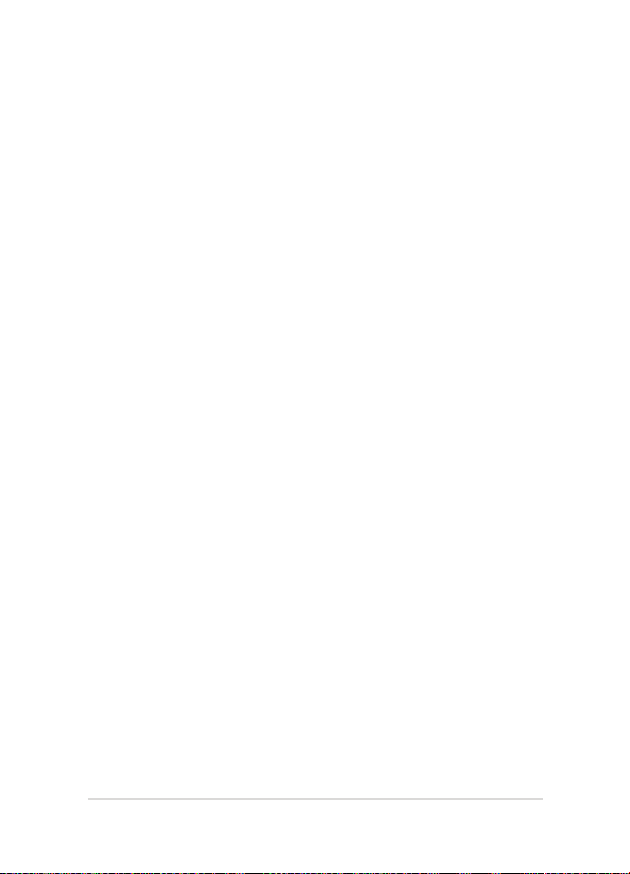
Советы и часто задаваемые вопросы
Полезные советы для вашего ноутбука ................................................86
Часто задаваемые вопросы по аппаратному обеспечению ................ 87
Часто задаваемые вопросы по программному обеспечению ............. 90
Приложение
Совместимость встроенного модема ........................................................96
Обзор ............................................................................................................97
Удостоверение сетевой совместимости ....................................................97
Федеральная комиссия по средствам связи: Положение о воздействии
помех ............................................................................................................99
Федеральная комиссия по связи: требования к воздействию
радиочастоты ...............................................................................................100
Заявление о соответствии европейской директиве
(R&TTE 1999/5/EC) ....................................................................................101
Соответствие европейским стандартам (CE Marking) ............................101
Промышленный стандарт Канады: требования к воздействию
радиочастоты ...............................................................................................102
Каналы беспроводного доступа в различных диапазонах ......................104
Ограничение беспроводного доступа во Франции ..................................104
Правила безопасности UL ..........................................................................106
Правила электробезопасности ...................................................................107
Примечание относительно ТВ ...................................................................107
REACH .........................................................................................................107
Предупреждение потери слуха ..................................................................107
Положения по литию (для литиево-ионных батарей) .............................108
CTR 21 Approval (для ноутбуков со встроенным модемом) ...................110
Совместимость устройства со стандартом ENERGY STAR ...................112
Экологическая маркировка Европейского Союза ....................................112
Декларация и соответствие международным экологическим нормам ..113
Региональные уведомление для Сингапура .............................................113
Руководство пользователя ноутбука
5
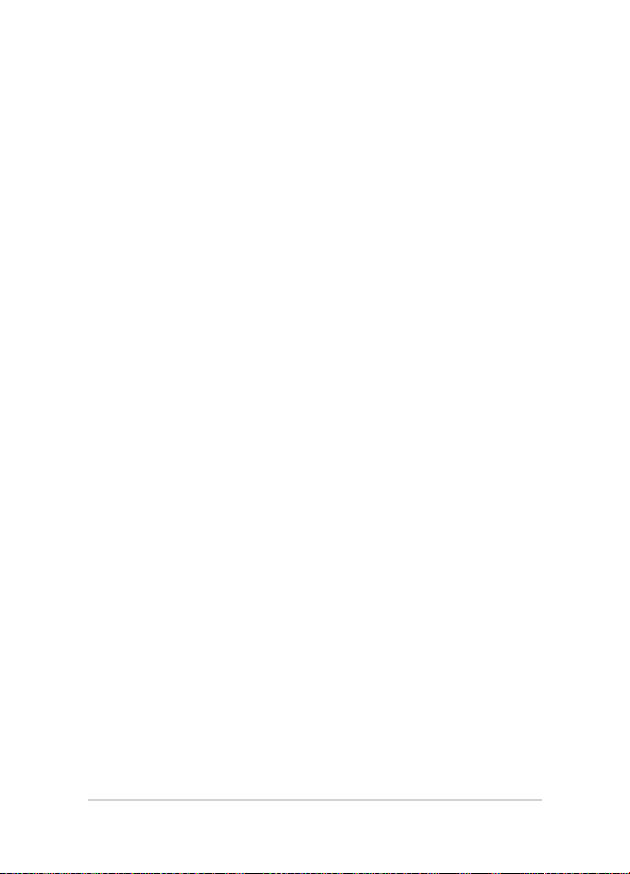
О руководстве
В этом руко вод стве приведена инф ормация о про грамм ных и
аппаратных функциях компьютера
Глава 1: Настройка оборудования
В этой гла в е п ри в ед е н а ин ф ор м а ци я о ком п он е нт а х
компьютера.
Глава 2: Использование компьютера
В э той главе приве д ена информ ация об испо льзован и и
компонентов данного компьютера.
Глава 3: Работа с Windows 8
В этой глав е приведена и нформ ация по исполь зован и ю
Windows 8.
Глава 4: Приложения ASUS
В этой главе приведена информация о приложениях ASUS,
предустановленных на ноутбук с ОС Windows 8.
Глава 5: Самотестирование при включении (POST)
В этой главе приведена информация о POST и изменении
настроек компьютера.
Советы и часто задаваемые вопросы
В этом разделе представлены рекомендации и часто задаваемые
воп р о сы от н о си тел ь но аппа р а т но г о и п р ог р а мм н ого
обеспечения ноутбука.
Приложение
В этом разделе содержатся уведомления и информация о
безопасности.
6
Руководство пользователя ноутбука
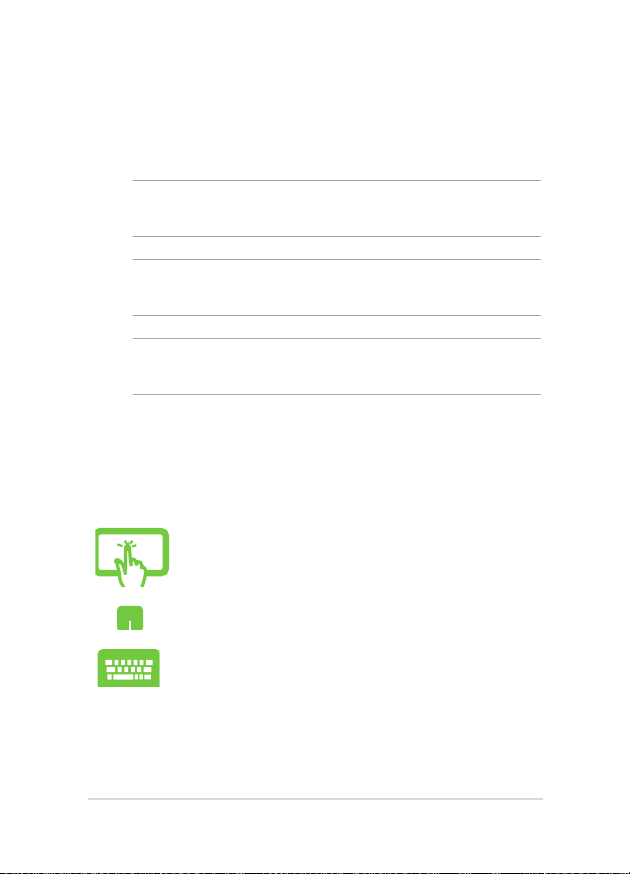
Обозначения используемые в руководстве
Для выделения ключевой информации используются следующие
сообщения:
ВАЖНО! Информация, которой Вы должны следовать при выполнении
задач.
ПРИМЕЧАНИЕ: Советы и полезная информация, которая поможет
при выполнении задач.
ВНИМАНИЕ! Информация о действиях, которые могут привести к
повреждению оборудования, потере данных или бытовым травмам.
Иконки
Иконки, отображенные ниже, указывают на устройство, используемое
для выполнения действий.
= Использование сенсорного экрана.
= Использование тачпэда.
= Использование клавиатуры.
Типографские обозначения
Жирный
Курсив
Руководство пользователя ноутбука
= Означает меню или выбранный элемент.
= Указывает разделы в этом руководстве.
7
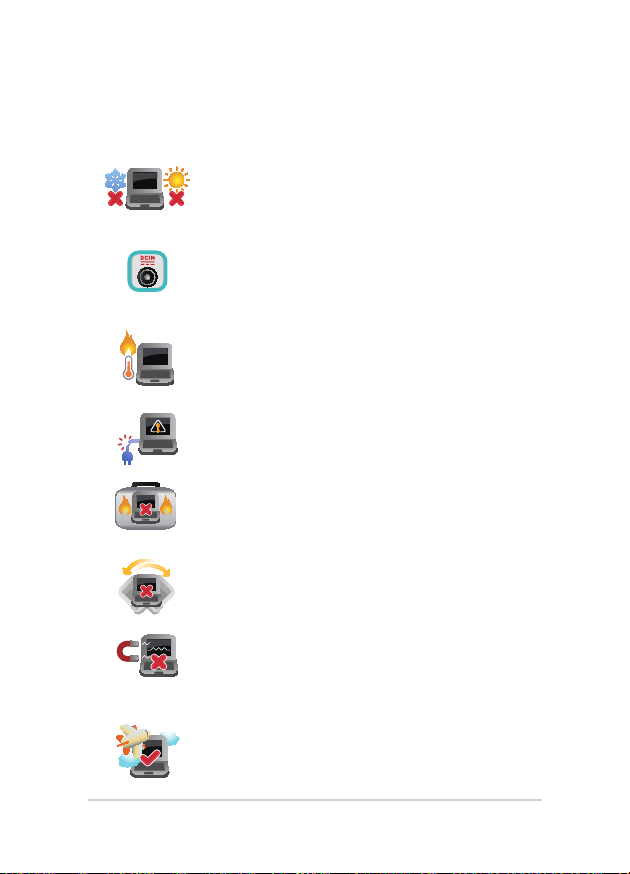
Информация о правилах безопасности
Использование ноутбука
Этот ноу тбук может испол ь зоват ь с я п р и
температуре воздуха в диапазоне от 5°C (41°F)
до 35°C (95°F).
Об рат ите в нима ние н а эти кетку на нижн ей
стороне ноутбука и убедите сь, что Ваш блок
пит а н ия по д д ержи в а е т с о о т в етс т в у ю щее
напряжение.
Не размещайте ноутбук на коленях или других
частях те л а во вкл юченн ом со стоянии во
избежание ожогов.
Не пользуйтесь пов р ежденны м и сетевым и
шн у рами, а ксессу арами и перифе р ийными
устройствами.
Не помещайте включенный ноутбук в сумку и не
накрывайте его любыми материалами, которые
могут затруднить циркуляцию воздуха.
На по м ещ а й те ноу тбук на не р овн у ю ил и
неустойчивую поверхность.
Ноутбук можно пропускать через рентгеновский
сканер, но не рекоме ндуется про носить его
через магнитные детекторы или подвергать его
воздействию магнитных жезлов.
Если Вы собираетесь пользоваться ноутбуком
во в р е м я а в и аперелета, сообщите об этом
авиакомпании.
8
Руководство пользователя ноутбука
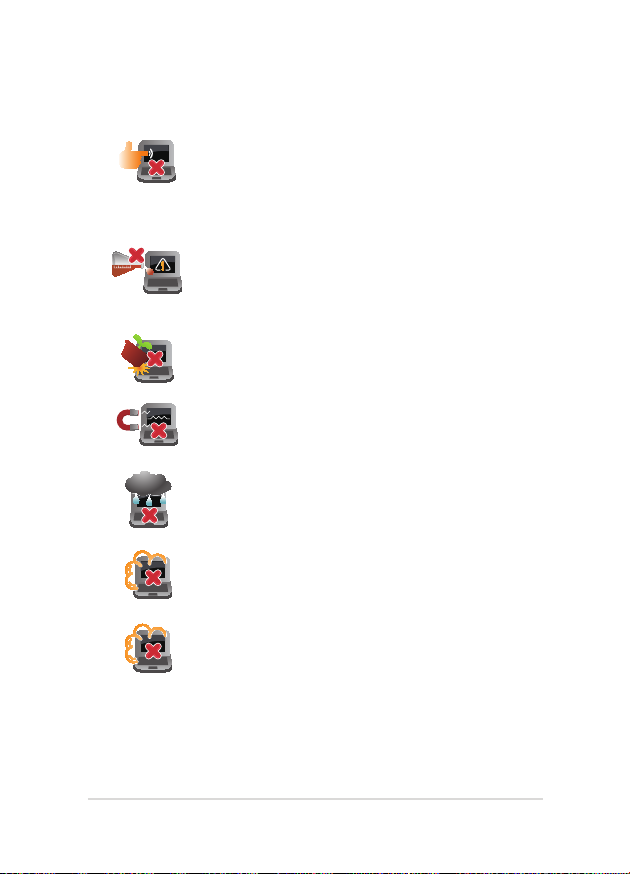
Уход за ноутбуком
Прежде чем чистить ноутбук, отключите его
от сети и извлеките аккумулятор. Используйте
чистую губку или кусочек замши, смоченный
в воде или неабразивном чистящем средстве.
Удалите лишнюю влагу сухой тряпкой.
Н е и сп ол ь з уй те чи ст ящ и е с ре д с т ва и
ра створ ители , такие , как бензол, или иные
химикаты для очистки поверхности ноутбука
или рядом с ним.
Не ставьте предметы на поверхность ноутбука и
не засовывайте в него посторонние предметы.
Не подвергайте ноутбук воздействию сильных
магнитных или электрических полей.
Не подвергайте ноутбук воздействию жидкостей
и н е и с п ользуй т е в ус ловиях повышенной
влажности.
Не помещайте ноутбук в пыльную или грязную
среду.
Не пользуйтесь ноутбуком в непосредственной
близости от места утечки газа.
Руководство пользователя ноутбука
9
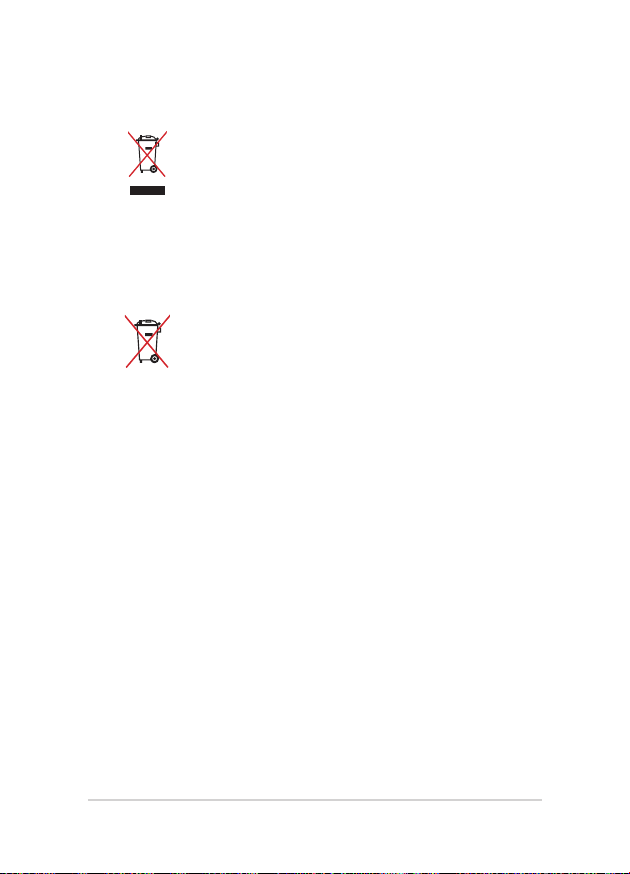
Утилизация
НЕ выбрасывайте ноутбук вместе с бытовым
мусором. Этот продукт предназнач е н для
по вторно го испол ь зован и я и перераб отки.
Сим в ол пер е ч ер к н ут о го мусо р но г о ба к а
оз н ача е т, чт о пр од у кт (эл е кт ри ч ес кое и
электронное оборудование и содержащие ртуть
аккумуляторы) нельзя выбрасывать вместе с
бытовым мусором. Ознакомьтесь с правилами
утилизации таких продуктов.
Не вы б ра сы в а йт е а кк у мул я т ор вм е ст е с
бытов ым мусором. Символ перече ркну того
мусорного бака означает, что аккумулятор нельзя
выбрасывать вместе с бытовым мусором.
10
Руководство пользователя ноутбука
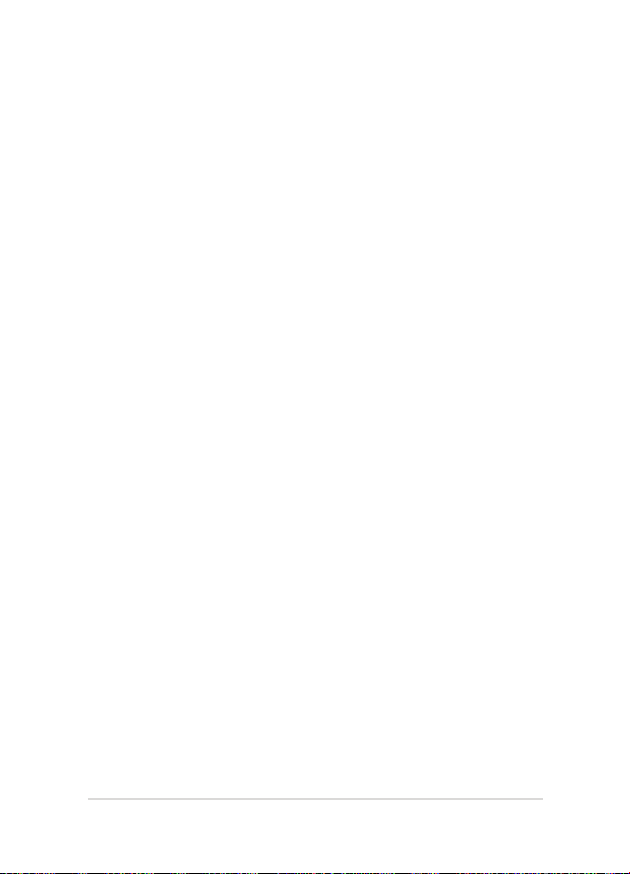
Глава 1: Настройка оборудования
Руководство пользователя ноутбука
11
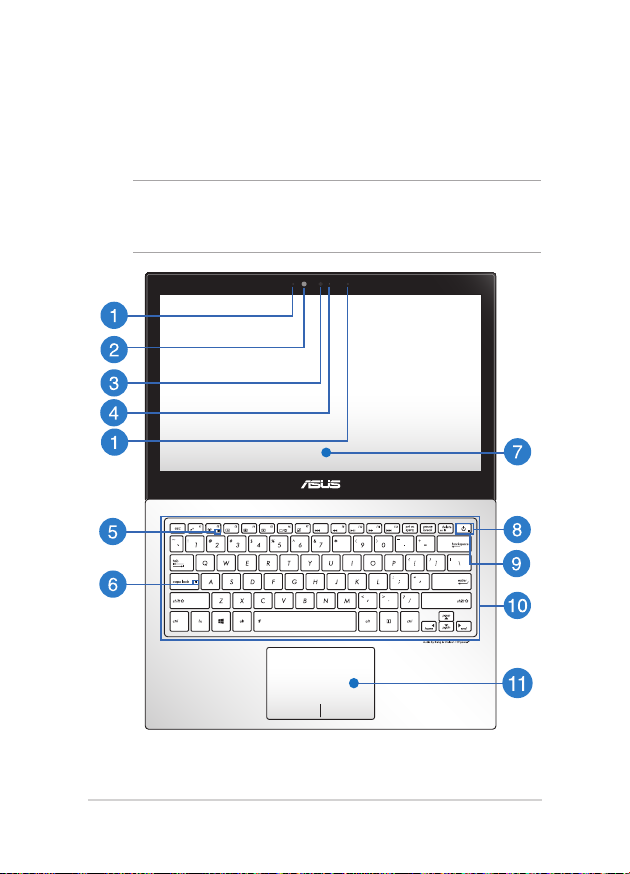
Знакомство с ноутбуком
Вид сверху
ПР ИМ ЕЧАНИ Е: Ра складка клав иат уры може т от лич ать ся в
зависимости от региона. Расположение элементов на верхней стороне
может отличаться в зависимости от модели.
12
Руководство пользователя ноутбука
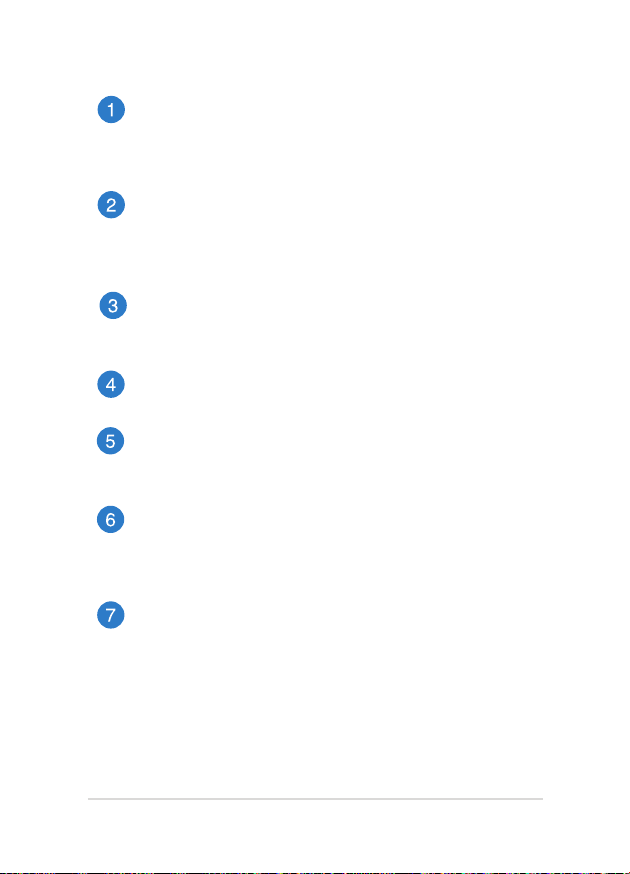
Массив микрофонов
Массив микрофонов поддерживает функции эхоподавления
и шумоподавления, что улучшает качество распознавания
голоса и записи звука.
Датчик освещенности
Датчик освещенности определяет уровень освещенности. Он
автоматически устанавливает яркость дисплея в зависимости
от текущего освещения.
Камера
Встро е н н а я камера по з в о л я е т делать фото с н и мки и
записывать видео.
Индикатор камеры
Индикатор включен, когда встроенная камера работает.
Индикатор беспроводных интерфейсов
Это т ин ди к ато р за гор а ет ся когда вк л юче н мо д уль
беспроводной сети или Bluetooth.
Индикатор Caps Lock
Этот ин дикатор загорае т ся пр и в к л ючении р ежи м а
прописных букв. Эта функция позволяет набирать заглавные
буквы (например A, B, C).
Сенсорный экран
Дисплей высокой четко сти обеспечивает прево сходно е
изображение при просмотре фотографий, видео и других
мультимедийных файлов. Он также позволят Вам управлять
устройством, используя жесты.
Руководство пользователя ноутбука
13

Кнопка питания
На жмите кнопку питани я для в к люч ения/отключения
ноутбука. Кнопка питания также используется для перевода
ноутбука в ждущий или спящий режимы.
Если ноутбук перестает отвечать на запросы, нажмите и
удерживайте кнопку питания в течение 4 секунд.
Индикатор питания
Индикатор питания загорается, показывая, что ноутбук
включен, и мигает, показывая, что ноутбук находится в
спящем режиме.
Клавиатура
Клавиатура состо ит из клавиш стандартн ого размера с
удобным ходом ( глуби ной нажатия). Функциональные
клавиши предоставляют быстрый доступ к приложениям и
функциям Windows.
ПРИМЕЧАНИЕ: Раскладка клавиатуры может отличаться в
зависимости от региона.
Тачпэд
Тачпэд позволяет использовать же сты для навигации по
экрану, предоставляя интуитивно понятный пользовательский
интерфейс. Он также имитирует функции обычной мыши.
ПР ИМЕ ЧАН ИЕ: Под роб ную инфо рм аци ю смотри те в
разделе Жесты для тачпэда этого руководства.
14
Руководство пользователя ноутбука
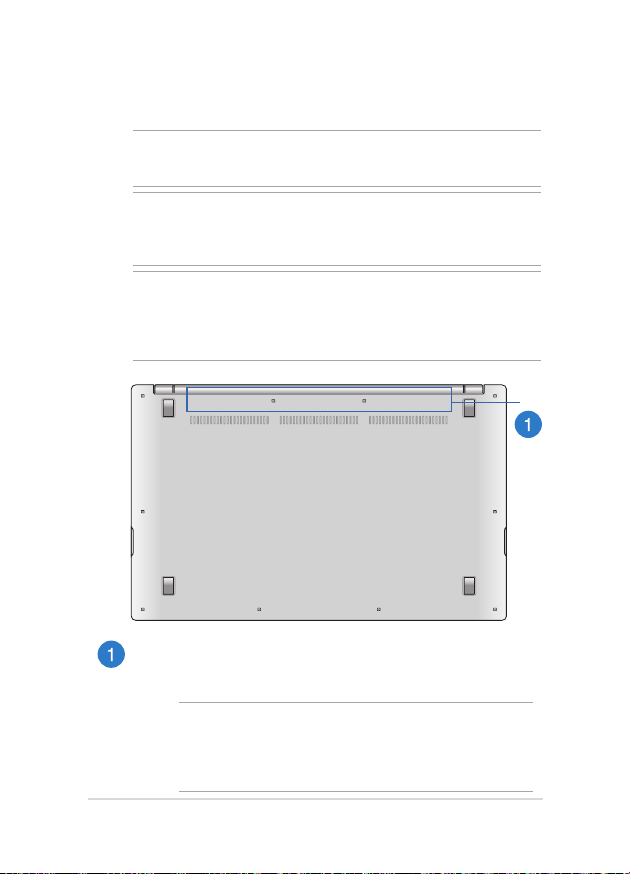
Нижняя сторона
ПРИМЕЧАНИЕ: Расположение элементов на нижней стороне может
отличаться в зависимости от модели.
ВН ИМА НИЕ ! Ниж няя сторона ноутбу ка м ожет на гре вать ся во
вкл юченн ом состоянии или в процессе зарядки аккумулятор а. Не
используйте ноутбук поверхностях, которые могут блокировать отверстия.
ВАЖНО! Время питания от аккумулятора зависит от используемых
приложений и определяется характеристиками ноутбука. Разборка
аккумулятора невозможна, при необходимости он заменяется целиком
в сервисном центре.
Вентиляционные отверстия
Отверстия предназначены для охлаждения компьютера.
ВНИМАНИЕ! Убедитесь, что бумаги, книги, одежда, кабели
или другие предметы не препятствуют попаданию воздуха в
вентиляционные отверстия, в противном случае компьютер
может перегреться.
Руководство пользователя ноутбука
15
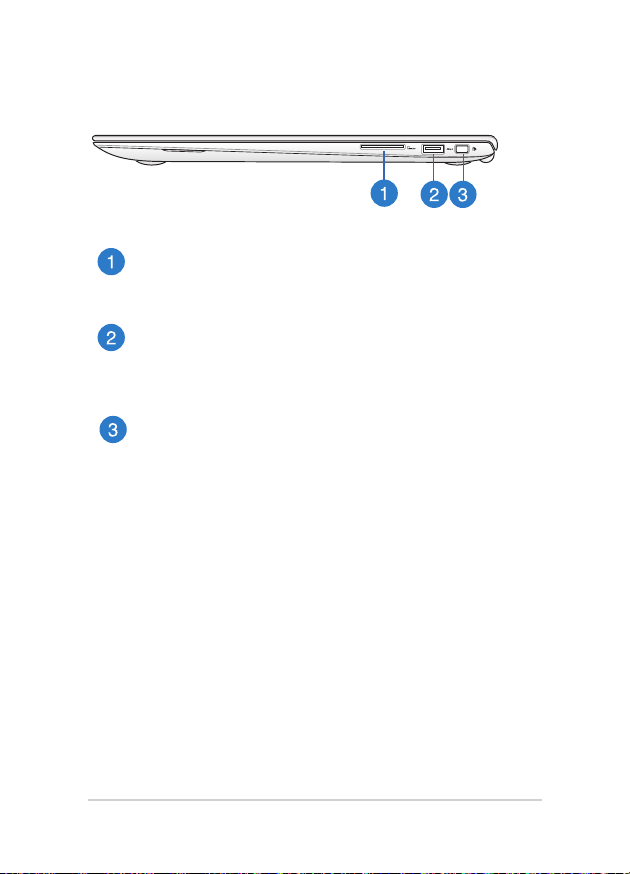
Правая сторона
Слот карт памяти
Встроенный кардридер позволяет производить чтение или
запись на SD/SDXC карты памяти.
Порт USB 3.0
Порт универсальной последовательной шины (USB 3.0)
обеспечивает скорость передачи данных до 5 Гбит/сек и
обратно совместимы с USB 2.0.
Разъем Mini DisplayPort
Для подключения компьютера к внешнему монитору с
разъемом DisplayPort, VGA, DVI или HDMI используйте
мини- DisplayPort-адаптер.
16
Руководство пользователя ноутбука
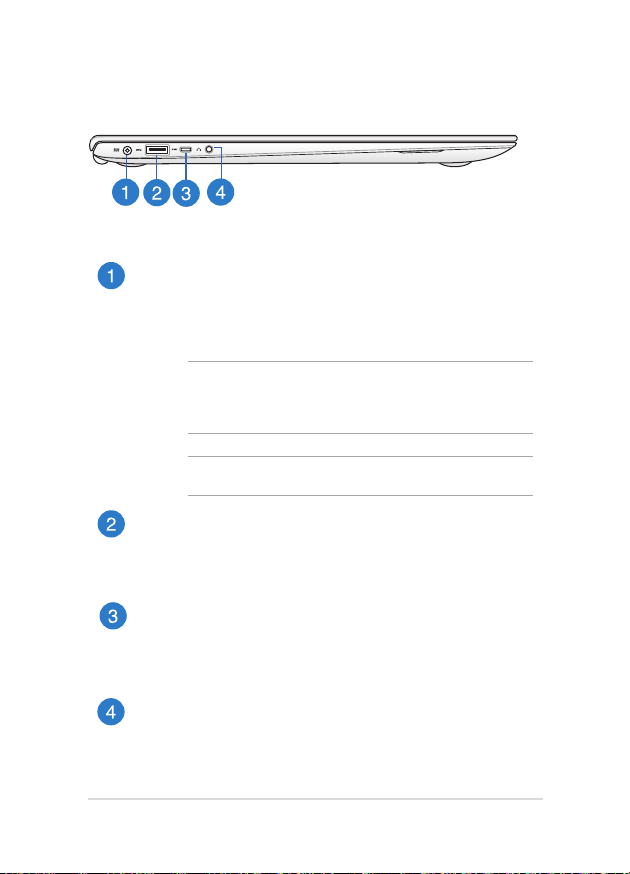
Левая сторона
Разъем питания (пост. ток)
Предназначен для подключения блока питания, который
обеспечивает питанием ноутбук и заряжает встроенный
аккумулятор.
ВН ИМА НИЕ ! Б лок пит ани я м ожет нагр еватьс я п ри
использовании. Убедитесь, что Вы не накрыли блок питания
чем-либо и держите его подальше от тела.
ВАЖНО! Используйте только поставляемый блок питания.
Порт USB 3.0
Порт универсальной последовательной шины (USB 3.0)
обеспечивает скорость передачи данных до 5 Гбит/сек и
обратно совместимы с USB 2.0.
Разъем micro-HDMI
Это т по рт пр едназнач е н д л я п одключ е н и я к H D M I монитору, что позволяет воспроизводить содержимое HD
DVD и Blu-Ray.
Разъем для наушников
Этот разъе м исп о л ьзует с я д л я п е редачи звуко вы х
сигналов ноутбука в наушники. Этот разъем также можно
использовать для подключения внешнего микрофона.
Руководство пользователя ноутбука
17
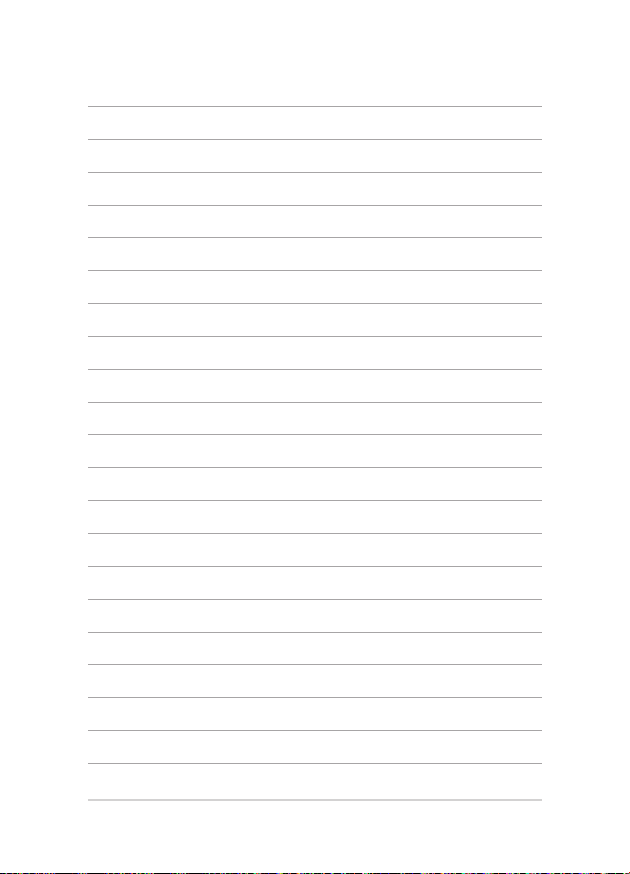
18
Руководство пользователя ноутбука
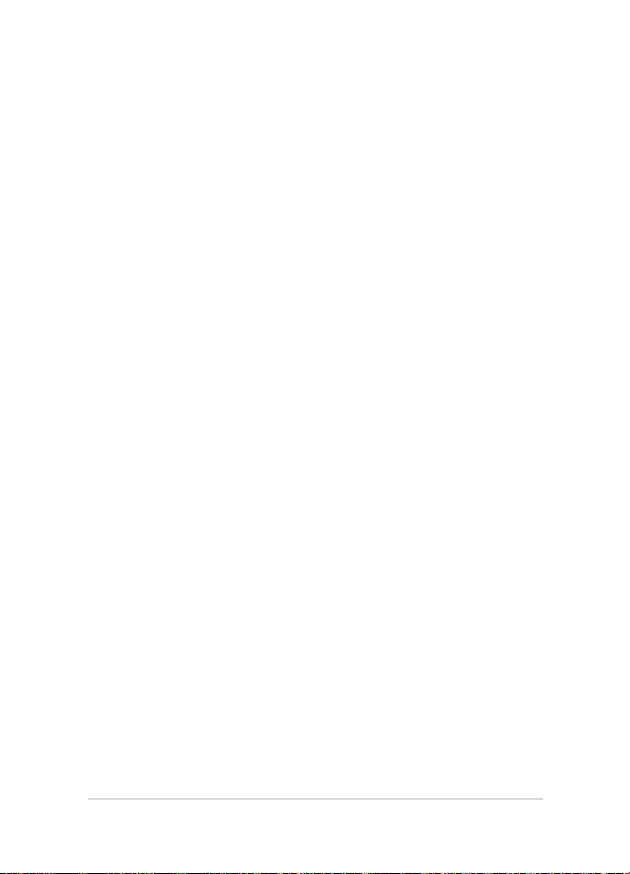
Глава 2:
Использование ноутбука
Руководство пользователя ноутбука
19
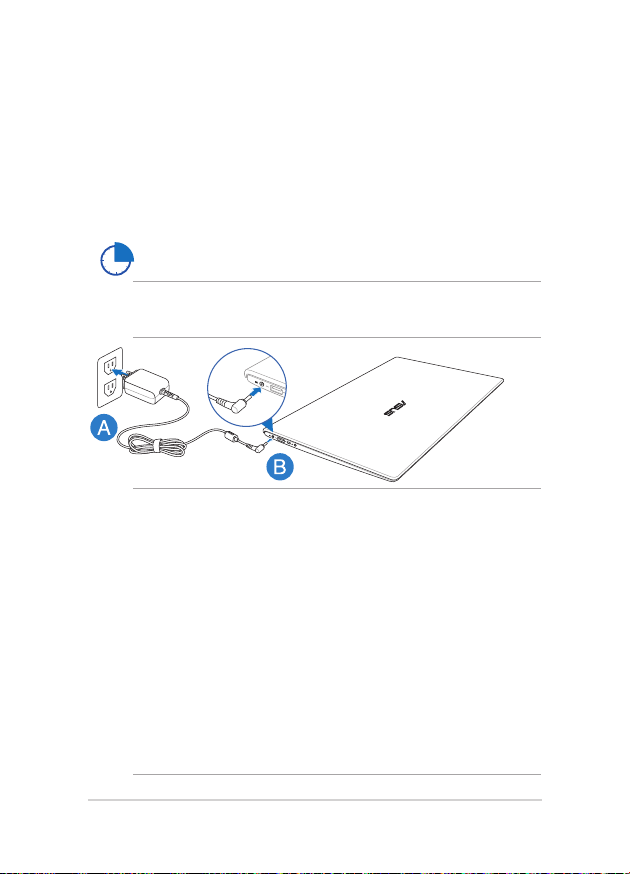
Начало работы
Зарядите ноутбук.
A. Подключите блок питания к розетке (100В-240В).
B. Подключите шнур от блока питания к разъему питания (DC)
ноутбука.
Перед использ ованием ноутбука в п ервы й раз ,
зарядите аккумулятор в течение 3 часов.
ПРИМЕЧАНИЕ: Блок питания может отличаться в зависимости от
модели и региона.
ВАЖНО!
• Найдите этикетку на нижней стороне ноутбука и убедитесь,
что Ваш блок питания поддерживает соответствующее
напряжение/ток. Разные модели ноутбуков могут иметь
различные значения входного напряжения и силы тока.
• Перед включением ноутбука в первый раз подключите блок
питания. При питании ноутбука от сети переменного тока
настоятельно рекомендуется использовать заземленную
электрическую розетку.
• Розетка должна быть легко доступна и находиться рядом с
устройством.
• Отключ ая ноутбук от блока питания , откл ючит е блок
питания от электрической розетки.
20
Руководство пользователя ноутбука

ПРИМЕЧАНИЕ:
Информация о блоке питания:
• Входное напряжение: 100~240 В переменного тока
• Частота: 50-60 Гц
• Выходной ток: 2,37 A (45Вт)* или 3,42 A (65 Вт)*
• Выходное напряжение: 19 В
ВНИМАНИЕ!
Прочит а йте следу ю щ ие меры предо сторожн о ст и при
использовании аккумулятора ноутбука.
• Из влеч е ни е ак к у м улято р а из ус тр о йс т ва долж н о
производиться только авторизованными специалистами
ASUS.
• Неправильное использование аккумулятора может привести
к возгоранию или химическому ожогу.
• Прочитайте предупреждающие надписи, предназначенные
для вашей безопасности.
• При неправильной замене аккумулятора возможен взрыв.
• Не бросайте аккумулятор в огонь.
• Не пытайтесь замыкать контакты аккумулятора.
• Не пытайтесь разобрать или собрать аккумулятор.
• Прекратите использование при обнаружении утечки.
• Аккумулятор и его компоненты должны быть правильно
утилизированы.
• Храни те а ккумулятор и д ругие мелкие комп оненты в
недоступном для детей месте.
* только на некоторых моделях
Руководство пользователя ноутбука
21
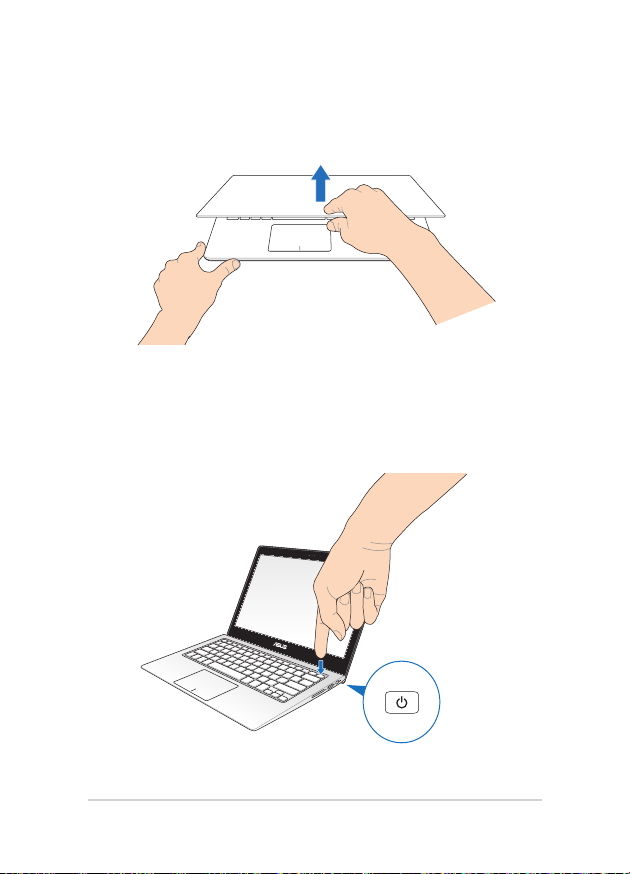
Откройте крышку.
Нажмите кнопку питания.
22
Руководство пользователя ноутбука

Жесты для сенсорного экрана и тачпэда
Жесты п озвол яют запускать про граммы и полу чать до ступ к
настройкам ноутбука. Использование жестов на сенсорном экране и
тачпэде смотрите на следующих иллюстрациях.
Использование сенсорного экрана
Скольжение слева направо Скольжение справа налево
Для перестановки запущенных
приложений проведите по
левому краю.
Руководство пользователя ноутбука
Для запуска панели Charms
проведите пальцем от правого
края экрана влево.
23

Уменьшить Увеличить
Сведите два пальца на
сенсорном экране.
Разведите два пальца на
сенсорном экране.
Скольжение от верхнего края Скольжение пальцем
• На главном экране
проведите пальцем от
верхнего края вниз для
Проведите пальцем вверх/
вниз или влево/вправо для
прокрутки экрана.
отображения панели Все
приложения.
• В запущенном приложении
проведите пальцем от
верхнего края вниз для
отображения его меню.
24
Руководство пользователя ноутбука

Использование тачпэда
Перемещение курсора
Для перемещения курсора на экране проведите пальцем по тачпэду.
Скольжение по горизонтали
Скольжение по вертикали
Скольжение по диагонали
Руководство пользователя ноутбука
25
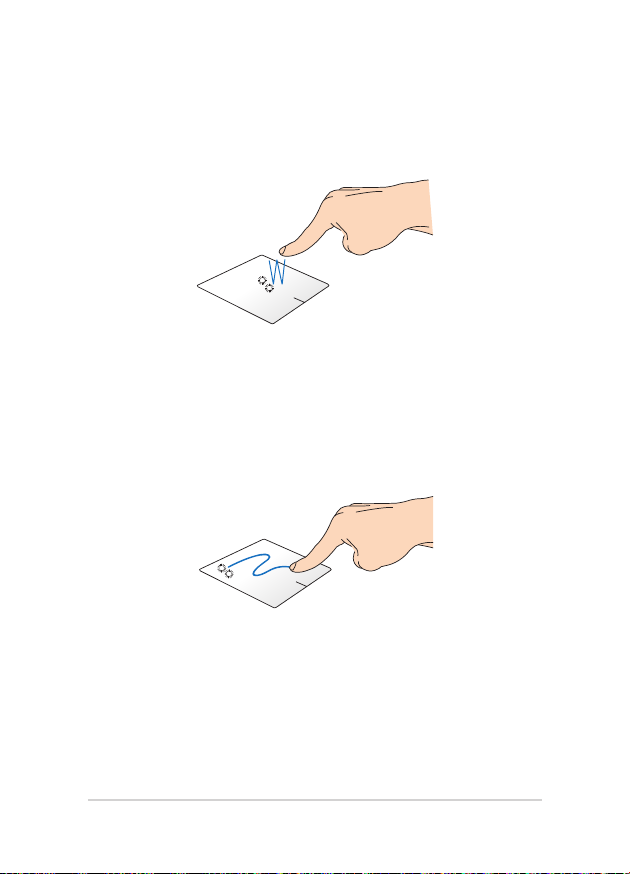
Жесты одним пальцем
Касание/Двойное касание
• В главном экране нажмите приложение для его запуска.
• В режиме рабочего стола нажмите элемент дважды для его
запуска.
Перетаскивание
Выберите пункт, коснувшись его два раза, затем переме стите
палец, не отрывая его от тачпэда. Оторвите палец от тачпэда для
перемещения элемента на новое место.
26
Руководство пользователя ноутбука
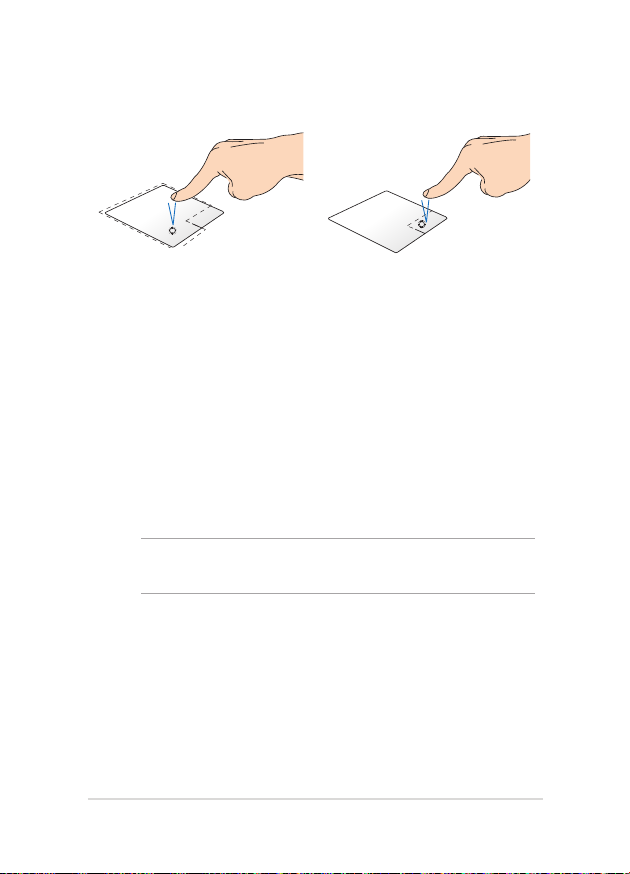
Щелчок левой кнопкой Щелкните правой кнопкой
• В главном экране
нажмите приложение для
его запуска.
• В режиме рабочего стола
нажмите элемент дважды
для его запуска.
• На главном экране
нажмите приложение для
его выбора и отображения
его настроек. Эту кнопку
можно использовать для
отображения панели Все
приложения.
• В режиме рабочего
стола нажатие кнопки
приводит отображению
контекстного меню.
ПРИМЕЧАНИЕ: Области внутри пунктирной линии отображают
расположение левой и правой кнопки на тачпэде.
Руководство пользователя ноутбука
27

Скольжение от верхнего края
• На главном экране проведите пальцем от верхнего края вниз
для отображения панели Все приложения.
• В запущенном приложении проведите пальцем от верхнего
края вниз для отображения его меню.
Скольжение слева направо Скольжение справа налево
Для перестановки запущенных
приложений проведите пальцем
от левого края вправо.
28
Для запуска панели Charms
проведите пальцем от правого
края экрана влево.
Руководство пользователя ноутбука
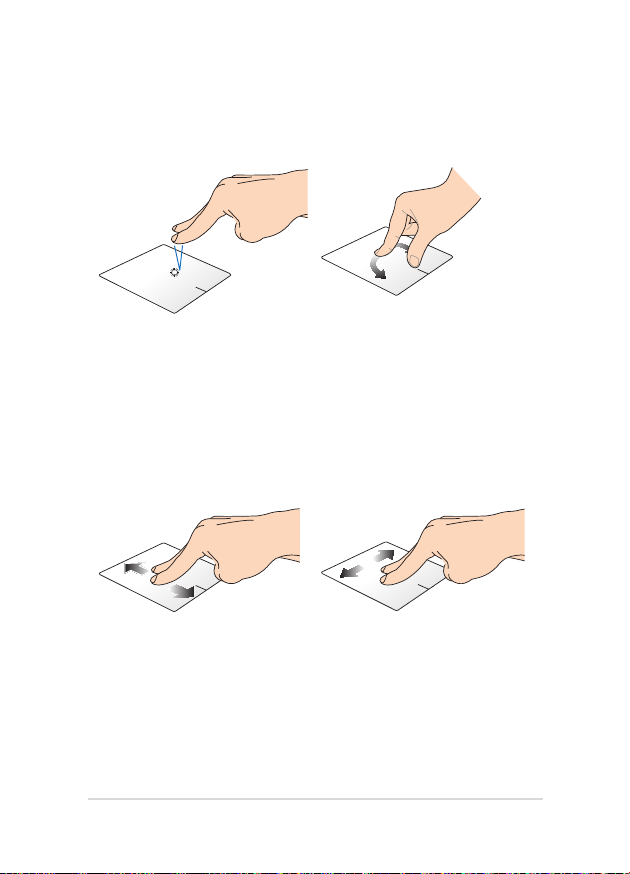
Жесты двумя пальцами
Нажмите Поворот
Хлопок двумя пальцами
аналогичен нажатию правой
кнопки мыши.
Прокрутка двумя пальцами
(вверх/вниз)
Проведите двумя пальцами для
вертикальной прокрутки.
Руководство пользователя ноутбука
Для поворота изображения
поместите два пальца на тачпэд
и выполните круговое движение
по часовой или против часовой
стрелки.
Прокрутка двумя пальцами
(влево/вправо)
Проведите двумя пальцами для
горизонтальной прокрутки.
29
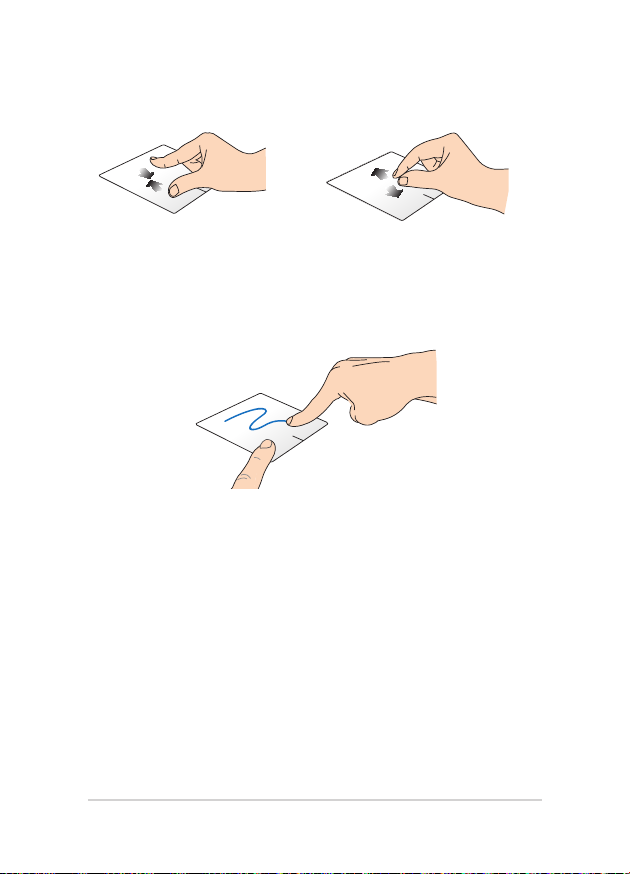
Уменьшить Увеличить
Сведите два пальца на тачпэде. Разведите два пальца на тачпэде.
Перетаскивание
Выберите объект, затем нажмите и удерживайте левую кнопку.
Скользите пальцем по тачпэду для перетаскивания элемента на
новое место.
30
Руководство пользователя ноутбука
